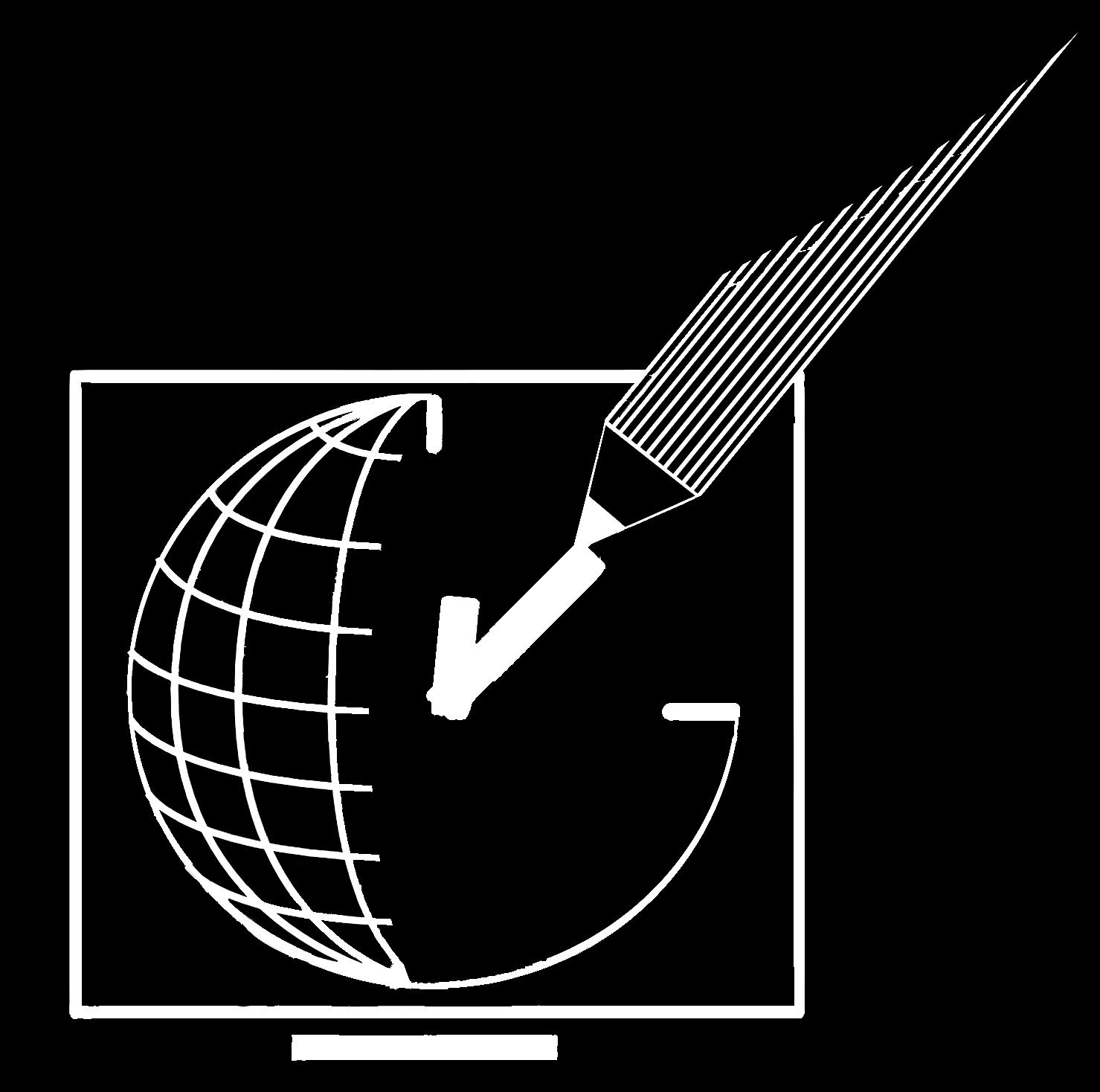یک نرم افزار فروشگاهی برای راحتی ورود اطلاعات کالاها باید امکان ورود اطلاعات از طریق فایل اکسل را داشته باشد تا کابران بتوانند به راحتی اطلاعات کالاهای خود را به نرم افراز انتقال دهند. نرم افزار فروشگاه سورن این قابلیت را برای استفاده راحت تر شما فراهم نموده است. زیرا هنگام ورود اطلاعات اولیه کالاها، استفاده از اکسل خیلی کار را برای شما راحت تر می کند. در این قسمت قصد داریم آموزش نحوه انتقال اطلاعات از فایل اکسل به نرم افزار فروشگاه سورن را به طور کامل بیان کنیم.
در ابتدا باید فایل اکسلی که می خواهید بارگزاری کنید مطابق فرمت استاندارد نرم افزار آماده شود بدین صورت که از طریق زدن دکمه جدید، اطلاعات کالاها رو طبق این عناوین به ترتیب بنویسید.

همانطور که میبیند در این فرم کد کالا اولین اطلاعات خواسته شده است و شما داخل فایل اکسل باید اول کد کالا را وارد کنید. در ابتدا بهتر است جهت شیت اکسل را ببینید (از چپ هست یا راست) و از همان جهت اولین ستون باید کد کالا باشد و به همین ترتیب تا انتها اطلاعات را وارد نمائید.
مانند فایل اکسل زیر:

نکته: سطر اول داخل نرم افزار خوانده نمی شود و اطلاعات این سطر داخل نرم افزار نمی آید. دقت کنید که اطلاعات هیچ کالایی را در این سطر وارد نکنید.
برای تهیه فایل اکسل، چندتا نکته باید رعایت شود:
- هر قسمت باید مطابق اطلاعات خواسته شده تکمیل شود یعنی مثلا قیمت خرید باید از نوع عدد باشد.شرح در صورت نوشته شدن باید از نوع متن باشد و به همین ترتیب
- گروه کالا را باید از قسمت گروه بندی کالاها در نرم افزار مشاهده کنید. به عنوان مثال اگه کالای شما آیفون بود کد گروه آن 3 است و باید عدد 3 را وارد کنید همانند مورد تست1 در فایل اکسل

- اگر کد گروه کالا را عددی وارد کنید که وجود نداشته باشد بعد از ورود اطلاعات در نرم افزار با خطا مواجه می شوید. به عنوان مثال مورد تست2 در فایل اکسل، کد گروه کالا 10 وارد شده است در صورتی که کد 10 در نرم افزار نداریم.
- کد کالا نباید تکراری باشد مثل مورد تست3 در فایل اکسل که کد کالایی تکراری وارد شده است.
بعد از تکمیل ورود اطلاعات کالاها، اکسل را در حالت xls (اکسل97-2003) ذخیره کنید. عمدا برای ذخیره از فرمت جدید استفاده نشده است، برای کسانی که از آفیس مدل قدیمی استفاده می کنند نیز مشکلی برای ذخیره سازی ایجاد نشود.

حالا برای بارگزاری فایل اکسل، داخل نرم افزار از قسمت کالاها دکمه “ورود اطلاعات از فایل” را بزنید.

همانطور که می بینید با پیغام زیر مواجه خواهید شد.

با زدن دکمه بله وارد پنجره انتخاب فایل می شوید و بعد از انتخاب فایل اکسل پیغام زیر را مشاهده می کنید.

با کلیک بر روی دکمه بله می بینید که اطلاعات فایل اکسل شما به نرم افزار منتقل می شود.

همانطور که میبیند بعضی کالاها به رنگ زرد نمایش داده شدند و این کالاها همان کالاهایی هستن که اطلاعات آنها در اکسل اشتباه وارد شده است.
کالایی که کد آن تکراری بود زرد شده و همینطور کالایی که کد گروه آن را اشتباه وارد کردید به رنگ زرد نمایش داده شده است.
نکته: در مورد کد گروه کالا، وقتی اشتباه وارد کنید سیستم به طور خودکار اولین گروه را نمایش می دهد.
نکته: دقت کنید که کالاهایی که به رنگ زرد هستند در قسمت منوی فروش و همچنین هنگام انتخاب کالا برای ثبت فاکتور خرید و فروش نمایش داده نمی شود.
برای اصلاح این کالاها باید کالا را انتخاب کرده و دکمه ویرایش را بزنید و اگر کد کالا یا کد گروه نیاز به اصلاح دارد ویرایش کنید
بعد از اصلاح، کالاها دیگر به رنگ زرد نمایش داده نمی شود و کالا هم جز لیست کالاها قابل نمایش هستند.